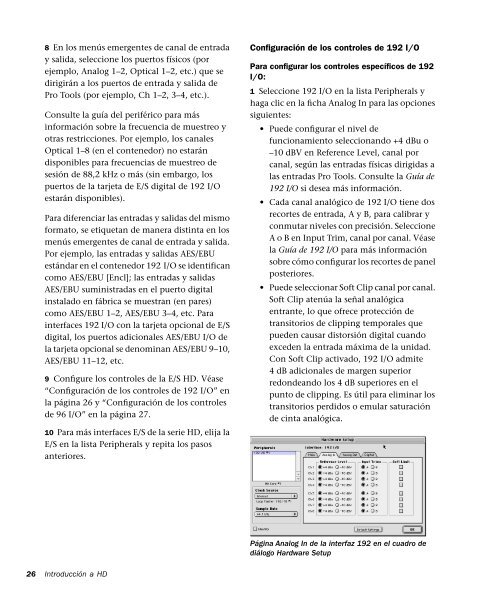Introduccion a HD - Digidesign Support Archives
Introduccion a HD - Digidesign Support Archives
Introduccion a HD - Digidesign Support Archives
Create successful ePaper yourself
Turn your PDF publications into a flip-book with our unique Google optimized e-Paper software.
26<br />
8 En los menús emergentes de canal de entrada<br />
y salida, seleccione los puertos físicos (por<br />
ejemplo, Analog 1–2, Optical 1–2, etc.) que se<br />
dirigirán a los puertos de entrada y salida de<br />
Pro Tools (por ejemplo, Ch 1–2, 3–4, etc.).<br />
Consulte la guía del periférico para más<br />
información sobre la frecuencia de muestreo y<br />
otras restricciones. Por ejemplo, los canales<br />
Optical 1–8 (en el contenedor) no estarán<br />
disponibles para frecuencias de muestreo de<br />
sesión de 88,2 kHz o más (sin embargo, los<br />
puertos de la tarjeta de E/S digital de 192 I/O<br />
estarán disponibles).<br />
Para diferenciar las entradas y salidas del mismo<br />
formato, se etiquetan de manera distinta en los<br />
menús emergentes de canal de entrada y salida.<br />
Por ejemplo, las entradas y salidas AES/EBU<br />
estándar en el contenedor 192 I/O se identifican<br />
como AES/EBU [Encl]; las entradas y salidas<br />
AES/EBU suministradas en el puerto digital<br />
instalado en fábrica se muestran (en pares)<br />
como AES/EBU 1–2, AES/EBU 3–4, etc. Para<br />
interfaces 192 I/O con la tarjeta opcional de E/S<br />
digital, los puertos adicionales AES/EBU I/O de<br />
la tarjeta opcional se denominan AES/EBU 9–10,<br />
AES/EBU 11–12, etc.<br />
9 Configure los controles de la E/S <strong>HD</strong>. Véase<br />
“Configuración de los controles de 192 I/O” en<br />
la página 26 y “Configuración de los controles<br />
de 96 I/O” en la página 27.<br />
10 Para más interfaces E/S de la serie <strong>HD</strong>, elija la<br />
E/S en la lista Peripherals y repita los pasos<br />
anteriores.<br />
Introducción a <strong>HD</strong><br />
Configuración de los controles de 192 I/O<br />
Para configurar los controles específicos de 192<br />
I/O:<br />
1 Seleccione 192 I/O en la lista Peripherals y<br />
haga clic en la ficha Analog In para las opciones<br />
siguientes:<br />
• Puede configurar el nivel de<br />
funcionamiento seleccionando +4 dBu o<br />
–10 dBV en Reference Level, canal por<br />
canal, según las entradas físicas dirigidas a<br />
las entradas Pro Tools. Consulte la Guía de<br />
192 I/O si desea más información.<br />
• Cada canal analógico de 192 I/O tiene dos<br />
recortes de entrada, A y B, para calibrar y<br />
conmutar niveles con precisión. Seleccione<br />
A o B en Input Trim, canal por canal. Véase<br />
la Guía de 192 I/O para más información<br />
sobre cómo configurar los recortes de panel<br />
posteriores.<br />
• Puede seleccionar Soft Clip canal por canal.<br />
Soft Clip atenúa la señal analógica<br />
entrante, lo que ofrece protección de<br />
transitorios de clipping temporales que<br />
pueden causar distorsión digital cuando<br />
exceden la entrada máxima de la unidad.<br />
Con Soft Clip activado, 192 I/O admite<br />
4 dB adicionales de margen superior<br />
redondeando los 4 dB superiores en el<br />
punto de clipping. Es útil para eliminar los<br />
transitorios perdidos o emular saturación<br />
de cinta analógica.<br />
Página Analog In de la interfaz 192 en el cuadro de<br />
diálogo Hardware Setup